Ein vollständiger Leitfaden zur Verwendung des Befehls Usmod - 15 praktische Beispiele mit Screenshots

- 3823
- 680
- Aileen Dylus
In Unix/Linux -Verteilungen ist der Befehl 'Usmod'wird verwendet, um die Attribute eines bereits erstellten Benutzerkontos über Befehlszeile zu ändern oder zu ändern. Der Befehl 'Usmod"ist ähnlich"UserAdd' oder 'Benutzer hinzufügen'Aber die Anmeldung, die einem vorhandenen Benutzer gewährt wurde.
 15 Usermod -Befehlsbeispiele
15 Usermod -Befehlsbeispiele Der Befehl 'UserAdd' oder 'Benutzer hinzufügen'wird zum Erstellen von Benutzerkonten in Linux -Systemen verwendet. Um mehr über das Erstellen von Systemnutzern zu erfahren, lesen Sie unseren vollständigen Leitfaden unter:
- Eine vollständige Anleitung zum Befehl „UserAdd“ unter Linux
Nach dem Erstellen von Benutzerkonten, in einigen Szenarien, in denen wir die Attribute eines vorhandenen Benutzers ändern müssen, z.
Wenn wir den Befehl termod in terminal ausführen, werden die folgenden Dateien verwendet und betroffen.
- /etc/passwd - Benutzerkontoinformationen.
- /etc/Shadow - Sichere Kontoinformationen.
- /etc/Gruppe - Gruppenkontoinformationen.
- /etc/ghadow - Sichere Gruppenkontoinformationen.
- /etc/login.Defs - Konfiguration der Schattenkennwort -Suite…
Grundlegende Befehlssyntax ist:
Usermod [Optionen] Benutzername
Anforderungen
- Wir müssen vorhandene Benutzerkonten haben, um den Befehl usermod auszuführen.
- Nur Superuser (Root) darf den Befehl usermod ausführen.
- Der Befehl usermod kann auf jeder Linux -Verteilung ausgeführt werden.
- Muss grundlegende Kenntnisse über den Befehl Usermod mit Optionen haben
Optionen von Usmod
Der 'Usmod'Befehl ist einfach zu verwenden, um viele Optionen zu verwenden, um Änderungen an einem vorhandenen Benutzer vorzunehmen. Lassen Sie uns sehen, wie der Befehl Usermod verwendet wird, indem Sie einige vorhandene Benutzer im Linux -Feld mit Hilfe der folgenden Optionen ändern.
- -C = Wir können ein Kommentarfeld für den UserAccount hinzufügen.
- -D = Um das Verzeichnis für ein vorhandenes Benutzerkonto zu ändern.
- -e = Verwenden dieser Option können wir das Konto in einem bestimmten Zeitraum nach Ablauf bringen.
- -G = Ändern Sie die primäre Gruppe für einen Benutzer.
- -G = Zusätzliche Gruppen hinzufügen.
- -A = Um jemanden der Gruppe einer sekundären Gruppe hinzuzufügen.
- -l = Um den Anmeldenamen von Tecmint auf tecmint_admin zu ändern.
- -L = Um das Benutzerkonto zu sperren. Dies sperrt das Passwort, sodass wir das Konto nicht verwenden können.
- -M = Verschieben des Inhalts des Heimverzeichnisse.
- -P = Verwenden Sie ein unverschlüsseltes Passwort für das neue Passwort. (Nicht gesichert).
- -S = Erstellen Sie eine bestimmte Shell für neue Konten.
- -u = Wird verwendet, um UID für das Benutzerkonto zwischen 0 und 999 zugewiesen zu werden.
- -U = Um die Benutzerkonten freizuschalten. Dadurch wird die Passwortsperrung entfernt und ermöglicht es uns, das Benutzerkonto zu verwenden.
In diesem Artikel werden wir sehen ''15 Usermod -Befehle„Mit ihren praktischen Beispielen und ihren Verwendung in Linux, die Ihnen helfen, Ihre Befehlszeilenfähigkeiten mit diesen Optionen zu lernen und zu verbessern.
1. Hinzufügen von Informationen zum Benutzerkonto
Der '-C'Option wird verwendet, um einen kurzen Kommentar (Informationen) zum Benutzerkonto festzulegen. Lassen Sie uns beispielsweise Informationen über 'hinzufügen'Tecmint'Benutzer, verwendete der folgende Befehl.
# usermod -c "Dies ist Tecmint"Tecmint
Nach dem Hinzufügen von Informationen zum Benutzer kann der gleiche Kommentar in angezeigt werden /etc/passwd Datei.
# Grep -e - -Color 'Tecmint' /etc /passwd tecmint: x: 500: 500:Dies ist Tecmint:/home/tecmint:/bin/sh
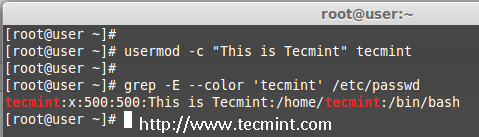 Fügen Sie dem Benutzer Informationen hinzu
Fügen Sie dem Benutzer Informationen hinzu 2. Benutzer -Home -Verzeichnis ändern
Im obigen Schritt können wir sehen, dass unser Heimverzeichnis unter ist /home/tecmint/, Wenn wir es in ein anderes Verzeichnis ändern müssen -D Option mit dem Befehl usermod.
Zum Beispiel möchte ich unser Heimverzeichnis ändern, um /var/www/, Lassen Sie uns vor dem Wechsel das aktuelle Home -Verzeichnis eines Benutzers unter Verwendung des folgenden Befehls überprüfen.
# Grep -e -Color '/home/tecmint'/etc/passwd tecmint: x: 500: 500: Dies ist Tecmint:/home/tecmint:/bin/sh
Wechseln Sie nun das Heimverzeichnis von /home/tecmint Zu /var/www/ und bestätigen Sie den Heimleiter, nachdem Sie sich geändert haben.
# Usermod -d/var/www/tecmint # grep -e - -color '/var/www/'/etc/passwd tecmint: x: 500: 500: Dies ist Tecmint:/var/www:/bin/sh
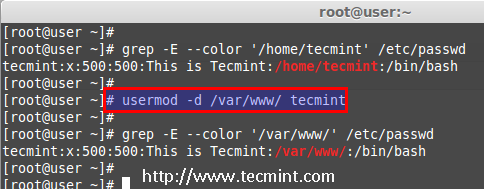 Benutzer -Home -Verzeichnis ändern
Benutzer -Home -Verzeichnis ändern 3. Legen Sie das Ablauf des Benutzerkontos fest
Die Option '-e'wird verwendet, um das Ablaufdatum auf einem Benutzerkonto mit dem Datumsformat festzulegen Yjyy-mm-dd. Überprüfen Sie zuvor einen Ablaufdatum eines Benutzers. Überprüfen Sie zunächst den aktuellen Ablaufstatus des aktuellen Kontos mit dem 'Schicht'(Informationen zu Benutzerkennwort -Ablauf ändern) Befehl.
# Chage -l Tecmint Letzte Passwort Änderung: Nov. 02, 2014 Kennwort läuft ab: Nie Passwort inaktiv: Nie das Konto läuft ab: 01. Dezember 2014 Mindestanzahl von Tagen zwischen Kennwortänderung: 0 Maximale Anzahl von Tagen zwischen Kennwortänderung: 99999 Anzahl der Warntage, bevor das Passwort abgelaufen ist: 7
Der Ablaufstatus von a 'Tecmint'Benutzer ist 1. Dezember 2014, Lassen Sie es uns an ändern 1. November 2014 Verwendung 'Benutzermodus"Option und bestätigen Sie das Ablaufdatum mit"Schicht' Befehl.
# usermod -e 2014-11-01 tecmint # chage -l tecmint Letzte Passwort Änderung: Nov. 02, 2014 Kennwort läuft ab: nie Passwort inaktiv: Nie das Konto läuft ab: 01. November 2014 Mindestanzahl von Tagen zwischen Kennwortänderung: 0 Maximale Anzahl von Tagen zwischen Kennwortänderung: 99999 Anzahl der Warntage, bevor das Kennwort abläuft: 7
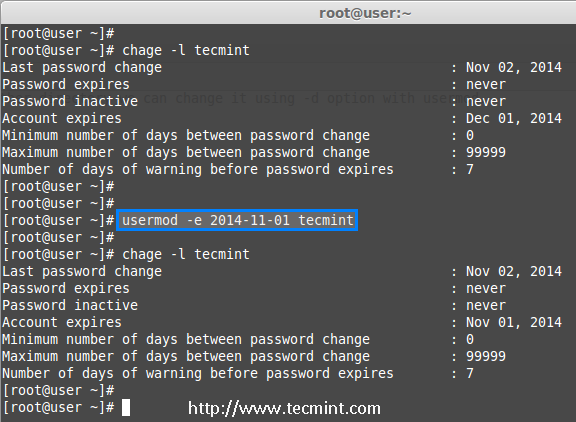 Legen Sie das Ablauf des Benutzerkontos fest
Legen Sie das Ablauf des Benutzerkontos fest 4. Benutzer primäre Gruppe ändern
Um eine primäre Benutzergruppe festzulegen oder zu ändern, verwenden wir die Option '-G'Mit dem Usermod -Befehl. Überprüfen Sie zuerst die aktuelle Gruppe für den Benutzer tecmint_test.
# id tecmint_test uid = 501 (tecmint_test) gid = 502 (tecmint_test) Gruppen = 502 (tecmint_test)
Stellen Sie nun die ein Babin Gruppe als primäre Gruppe für den Benutzer tecmint_test und bestätigen Sie die Änderungen.
# usermod -g babin tecmint_test # id tecmint_test uid = 501 (tecmint_test) gid = 502 (Babin) Gruppen = 502 (tecmint_test)
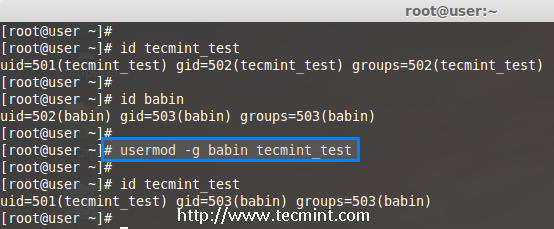 Benutzer primäre Gruppe ändern
Benutzer primäre Gruppe ändern 5. Hinzufügen von Gruppe zu einem vorhandenen Benutzer
Wenn Sie eine neue Gruppe namens "hinzufügen möchten"tecmint_test0' Zu 'Tecmint"Benutzer, Sie können die Option verwenden"-G'Mit dem Befehl usermod wie unten gezeigt.
# usermod -g tecmint_test0 tecmint # id tecmint
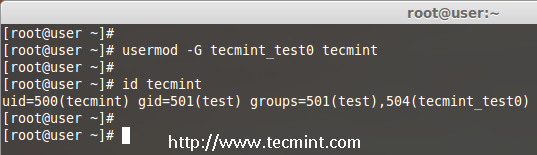 Gruppe zum Benutzer hinzufügen
Gruppe zum Benutzer hinzufügen Notiz: Seien Sie vorsichtig, während Sie einem vorhandenen Benutzer neue Gruppen mit 'mit' hinzufügen-G' Die Option allein entfernen alle vorhandenen Gruppen, zu denen der Benutzer gehört. Fügen Sie also immer das hinzu '-A'(anhängen) mit' '-G'Option zum Hinzufügen oder Anhängen neuer Gruppen.
6. Hinzufügen einer zusätzlichen und primären Gruppe zum Benutzer
Wenn Sie einen Benutzer zu einer der ergänzenden Gruppe hinzufügen müssen, können Sie die Optionen verwenden. '-A' Und '-G''. Zum Beispiel werden wir hier ein Benutzerkonto hinzufügen tecmint_test0 mit dem Rad Benutzer.
# usermod -a -g rad tecmint_test0 # id tecmint_test0
Also, Benutzer tecmint_test0 bleibt in seiner primären Gruppe und auch in der sekundären Gruppe (Rad). Dadurch wird mein normales Benutzerkonto zum Ausführen von Befehl zur privilegierten Root -Berechtigungen in Linux -Box ausführen.
EG: Sudo Service HTTPD Neustart
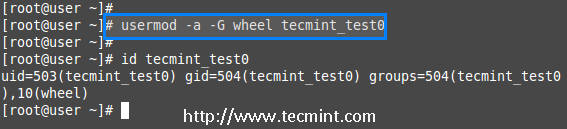 Fügen Sie dem Benutzer mehrere Gruppen hinzu
Fügen Sie dem Benutzer mehrere Gruppen hinzu 7. Ändern Sie den Benutzeranmeldungsnamen
Um den vorhandenen Benutzernamen zu ändern, können wir verwenden. '-l'(neue Anmeldung) Option. Im folgenden Beispiel ändern wir den Login -Namen Tecmint Zu tecmint_admin. Also der Benutzername Tecmint wurde mit dem neuen Namen umbenannt tecmint_admin.
# Usermod -l tecmint_admin tecmint
Jetzt prüfen Sie nach dem Tecmint Benutzer, es wird nicht vorhanden sein, weil wir es geändert haben tecmint_admin.
# id tecmint
Überprüfen Sie tecmint_admin Konto wird es mit demselben da sein Uid und mit der vorhandenen Gruppe, was wir zuvor hinzugefügt haben.
# id tecmint_admin
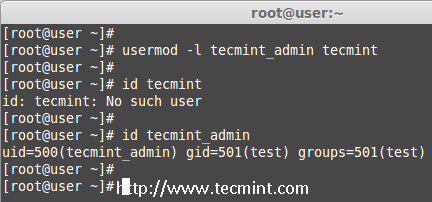 Ändern Sie den Benutzeranmeldungsnamen
Ändern Sie den Benutzeranmeldungsnamen 8. Benutzerkonto sperren
Um jedes Systembenutzerkonto zu sperren, können wir verwenden. '-L'(Sperren) Option, nachdem das Konto gesperrt ist ! hinzugefügt, bevor das verschlüsselte Passwort in /etc/Shadow Datei, bedeutet Passwort deaktiviert.
# Usermod -l Babin
Überprüfen Sie das gesperrte Konto.
# Grep -e - -Farbe 'Babin' Cat /etc /Shadow
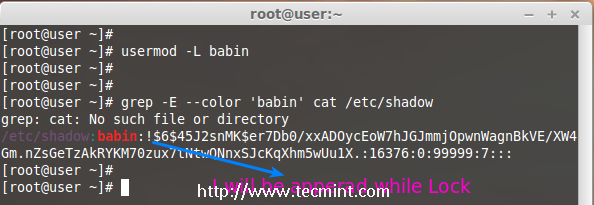 Benutzerkonto sperren
Benutzerkonto sperren 9. Benutzerkonto entsperren
Der '-U'Option wird verwendet, um einen gesperrten Benutzer zu entsperren. Dadurch wird die Entfernung entfernt ! Vor dem verschlüsselten Passwort.
# Grep -e - -Farbe 'Babin' /etc /Shadow # Usermod -u Babin
Überprüfen Sie den Benutzer nach dem Entsperren.
# Grep -e - -color 'babin' /etc /Shadow
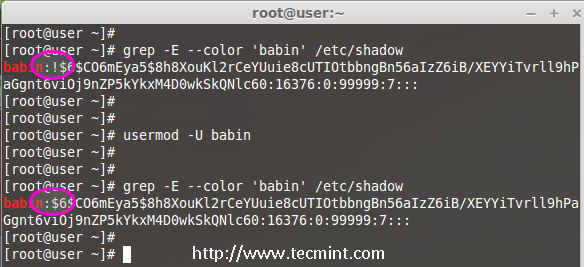 Benutzerkonto entsperren
Benutzerkonto entsperren 10. Bewegen
Angenommen, Sie haben ein Benutzerkonto als "kleiner Finger"Mit Home Directory"/home/pinky"Sie möchten zu einem neuen Standort wechseln" sagen "/var/pinky''. Sie können die Optionen verwenden. '-D' Und '-M'Um die vorhandenen Benutzerdateien vom aktuellen Heimverzeichnis in ein neues Heimverzeichnis zu verschieben.
Überprüfen Sie das Konto und es ist das aktuelle Heimverzeichnis.
# grep -e - -color 'pinky' /etc /passwd
Listen Sie dann die Dateien auf, die dem Benutzer Pinky gehören.
# ls -l/home/pinky/
Jetzt müssen wir das Heimverzeichnis aus bewegen /home/pinky Zu /var/pinky.
# Usermod -d/var/pinky/-m pinky
Überprüfen Sie als nächstes die Verzeichnisänderung.
# grep -e - -color 'pinky' /etc /passwd
Überprüfen Sie die Dateien unter '/home/pinky''. Hier haben wir die Dateien mithilfe der Dateien verschoben -M Option, so dass es keine Dateien gibt. Die Pinky -Benutzerdateien finden jetzt unter /var/pinky.
# ls -l/home/pinky/ # ls -l/var/pinky/
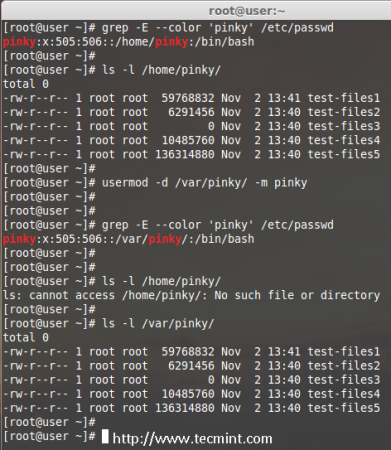 Verschiebung des Benutzer -Home -Verzeichnisses
Verschiebung des Benutzer -Home -Verzeichnisses 11. Erstellen Sie ein verurteiltes Passwort für den Benutzer
Um ein unverschlüsseltes Passwort zu erstellen, verwenden wir die Option '-P' (Passwort). Für Demonstrationszweck setze ich ein neues Passwort einRedhat 'auf einem Benutzer kleiner Finger.
# Usermod -p Redhat Pinky
Überprüfen Sie nun die Schattendatei nach dem Passwort fest.
# Grep -e - -color 'pinky' /etc /Shadow
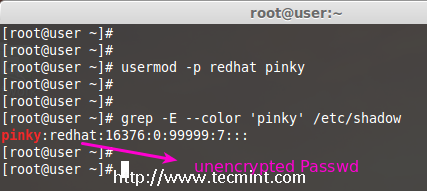 Erstellen Sie das unverschlüsselte Benutzerkennwort
Erstellen Sie das unverschlüsselte Benutzerkennwort Notiz: Haben Sie im obigen Bild gesehen, das Passwort ist für alle eindeutig sichtbar. Diese Option wird also nicht empfohlen, da das Kennwort für alle Benutzer sichtbar ist.
12. Benutzerschale ändern
Die Benutzeranmeldungsschale kann während der Erstellung von Benutzern geändert oder definiert werden UserAdd Befehl oder geändert mit 'Usmod"Befehl mit Option"-S' (Hülse). Zum Beispiel der Benutzer 'Babin' hat die /Bin/Bash Shell standardmäßig, jetzt möchte ich es ändern /bin/sh.
# grep -e - -color 'babin' /etc /passwd # Usermod -s /bin /sh babin
Verifizieren Sie nach dem Ändern der Benutzerschale die Benutzerschale mit dem folgenden Befehl.
# Grep -e - -color 'babin' /etc /passwd
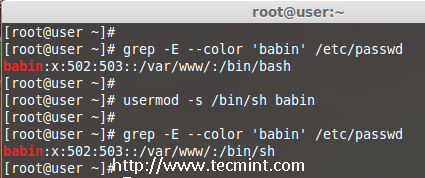 Benutzeranmeldeschale ändern
Benutzeranmeldeschale ändern 13. Benutzer -ID (UID) ändern
Im folgenden Beispiel sehen Sie, dass mein Benutzerkonto 'Babin'Hält die UID von 502, Jetzt möchte ich es ändern 888 als meine UID. Wir können eine UID zwischen Zuordnen haben 0 Zu 999.
# Grep -e - -color 'babin' /etc /passwd oder # id babin
Lassen Sie uns nun die UID für den Benutzer ändern Babin Verwendung '-u'(UID) Option und überprüfen Sie die Änderungen.
# Usermod -U 888 Babin # ID Babin
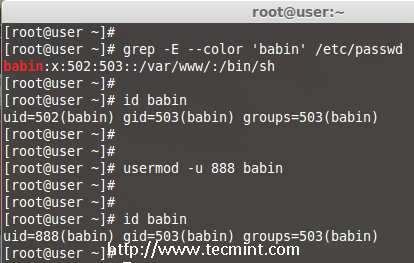 Benutzer UID ändern
Benutzer UID ändern 14. Ändern des Benutzerkontos mit mehreren Optionen
Hier haben wir einen Benutzer Jack Und jetzt möchte ich sein Heimverzeichnis, Shell, Ablaufdatum, Etikett, UID und Gruppen gleichzeitig mit einem einzigen Befehl mit allen Optionen wie oben besprochen ändern.
Der Benutzer Jack hat das Standard -Heimverzeichnis /Home/Jack, Jetzt möchte ich es ändern /var/www/html und zuweisen seine Hülle als verprügeln, Legen Sie das Ablaufdatum als 10. Dezember 2014 fest, fügen Sie ein neues Etikett als ein Label hinzu Das ist Jack, Wechseln Sie UID auf 555 und er wird Mitglied der Apple Group sein.
Lassen Sie uns jetzt sehen, wie Sie das Jack -Konto jetzt mit mehreren Optionen ändern können.
# Usermod -d/var/www/html/-s/bin/bash -e 2014-12-10 -c "Dies ist Jack" -U 555 -Ag Apple Jack
Überprüfen Sie dann die Änderungen des UID & Home -Verzeichnisses.
# Grep -e - -color 'Jack' /etc /passwd
Kontoüberprüfung.
# Chage -l Jack
Überprüfen Sie die Gruppe, die alle Jack ein Mitglied haben.
# Grep -e - -color 'Jack' /etc /Gruppe
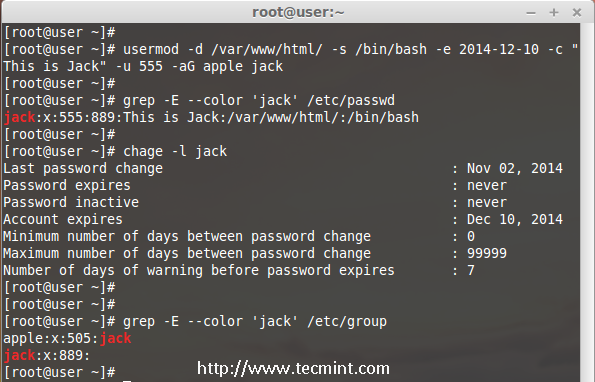 Verwenden mehrerer Optionen mit Usmod
Verwenden mehrerer Optionen mit Usmod 15. Ändern Sie UID und GID eines Benutzers
Wir können UID und GID eines aktuellen Benutzers ändern. Für das Wechsel zu einer neuen GID benötigen wir eine vorhandene Gruppe. Hier gibt es bereits ein Konto als benannt als als orange mit gid von 777.
Jetzt möchte mein Jack -Benutzerkonto mit UID von zugewiesen werden 666 und orangefarben (orange777).
Überprüfen Sie die aktuelle UID und GID, bevor Sie geändert werden.
# id Jack
Ändern Sie die UID und GID.
# Usermod -U 666 -g 777 Jack
Überprüfen Sie die Änderungen.
# id Jack
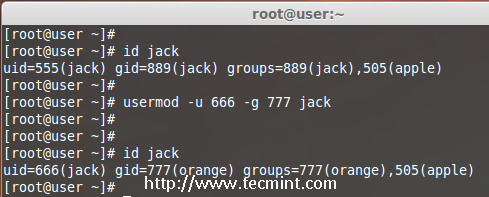 Ändern Sie die Benutzer UID und GID
Ändern Sie die Benutzer UID und GID Abschluss
Hier haben wir gesehen. Wenn ich einen Punkt im Artikel verpasst habe, lassen Sie es mich über Kommentare wissen und vergessen Sie nicht, Ihre wertvollen Kommentare hinzuzufügen.
- « Anbau eines vorhandenen RAID -Arrays und Entfernen fehlgeschlagener Festplatten in RAID - Teil 7
- So streamen Lieblingsfilme (MP4 -Dateien) von Linux Terminal zu Ihrem Apple TV »

